Windows10系统Logitech扬声器无法使用的原因和解决方法
许多用户询问说Windows10系统Logitech扬声器无法使用了,怎么办呢?在播放歌曲的时候都会使用到Logitech扬声器,让音乐更好立体,那么造成Logitech扬声器无法工作的原因是什么呢?原因有很多,接下去我们一起看下Windows10系统Logitech扬声器无法使用的原因和解决方法。
故障原因:
1、损坏的扬声器设备。
2、小心地静音。
3、损坏或过时的Logitech扬声器驱动程序
解决方案1:检查Logitech扬声器硬件
首先,确保身体状况没有任何问题可导致Logitech扬声器在Win10上没有声音。
1、检查您是否已插入PC上的正确端口。
2、管理将扬声器插入另一台计算机,看看它是否可以正常工作。
如果没有,这意味着你的罗技音箱坏了,这样你就应该买一个新的。
如果发言人失去工作在另一台PC上消失了,这表示问题出在计算机上,而不是说话人。在这种情况下,您需要进一步寻求更多方法。
解决方案2:将Logitech扬声器设置为默认
如果您没有为扬声器设置默认设置,那么Logitech扬声器可能无法在Win10上运行。
继续将其设置为默认值并解决不工作的扬声器。
1、在搜索框中搜索声音,然后按Enter键进入;
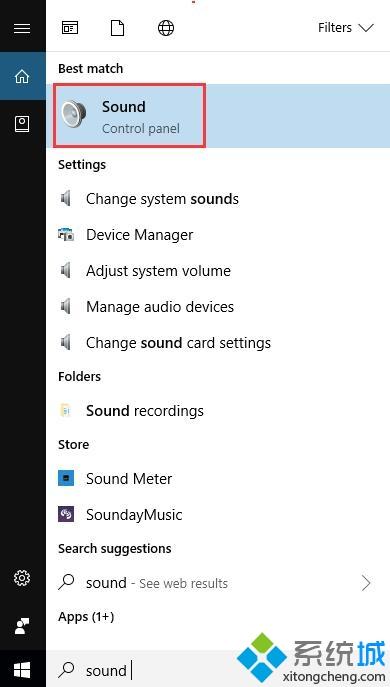
2、点击扬声器,然后选择设置默认;
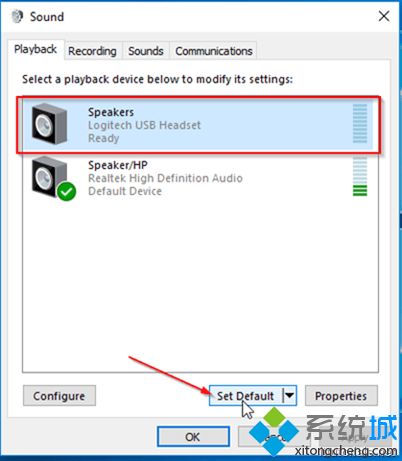
3、右键单击扬声器(默认设备)以转到其属性。
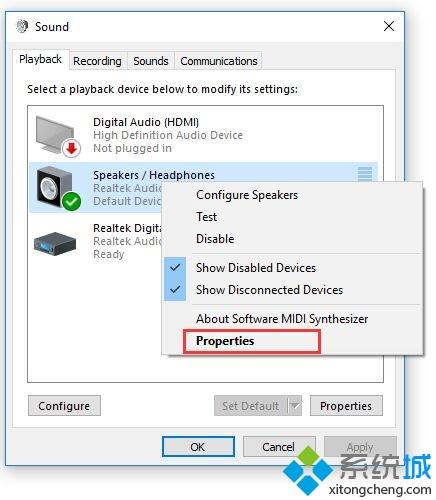
4、在属性下的增强下,勾选禁用所有声音效果。
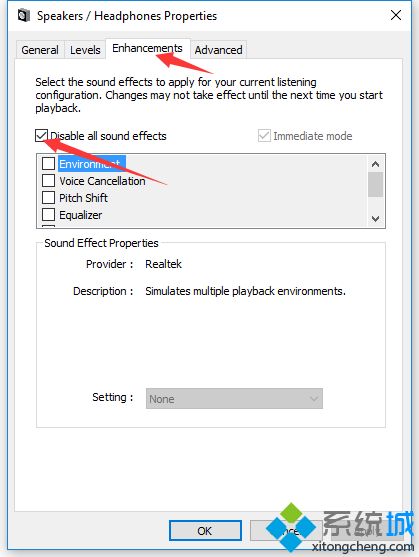
5、然后点击确定保存更改。
以上就是Windows10系统Logitech扬声器无法使用的原因和解决方法分享到这里了,遇到相同问题的小伙伴不妨参考教程设置。
我告诉你msdn版权声明:以上内容作者已申请原创保护,未经允许不得转载,侵权必究!授权事宜、对本内容有异议或投诉,敬请联系网站管理员,我们将尽快回复您,谢谢合作!










